Navicat 是一款功能強大的資料庫管理工具,為開發人員和資料庫管理員提供了一個穩健的環境來管理資料庫。其中一個主要功能是 SQL 編輯器,使用者可以在編輯器中編寫和執行 SQL 查詢。Navicat 的編輯器設定可讓使用者根據個人和團隊的具體需求自訂工作環境。在本文中,我們將探索 Navicat SQL 編輯器提供的各種配置選項。
存取編輯器設定
Navicat SQL 編輯器的所有配置選項都集中在一個地方,非常方便。你可以在「選項」對話方塊的「編輯器」畫面中找到它們。若要開啟編輯器設定,請按一下主功能表上的「工具」->「選項...」以顯示「選項」對話方塊,然後在左側窗格中選取「編輯器」:
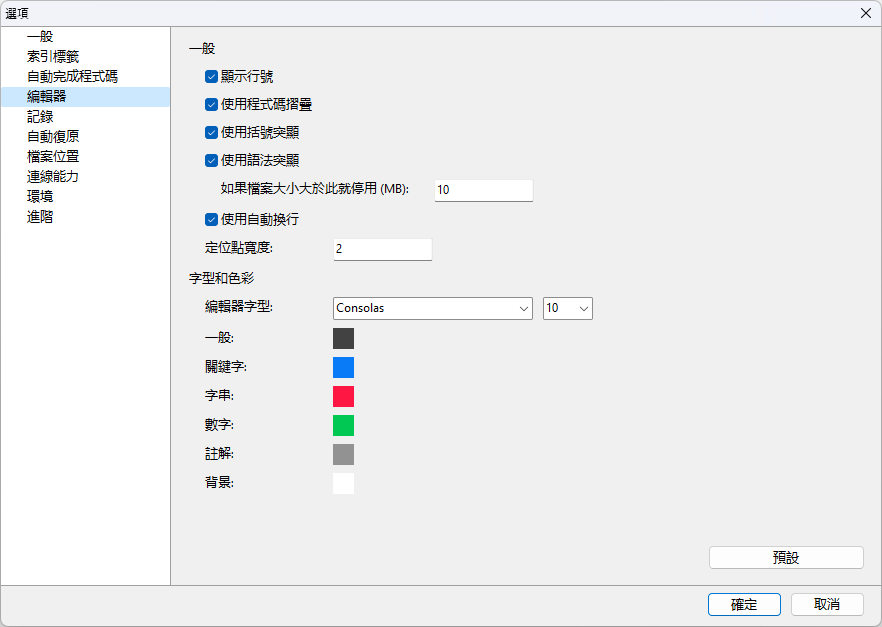
程式碼格式化
首先,你可能想要自訂 Navicat SQL 編輯器中的程式碼格式。適當的格式化可以使程式碼更容閱讀,更便於團隊成員協作。Navicat 可讓你定義縮排、字型類型和許多其他選項。
若要隨時格式化 SQL 編輯器的內容,請按一下編輯器工具列上的「美化 SQL」按鈕。
以下是格式化前和格式化後的範例:
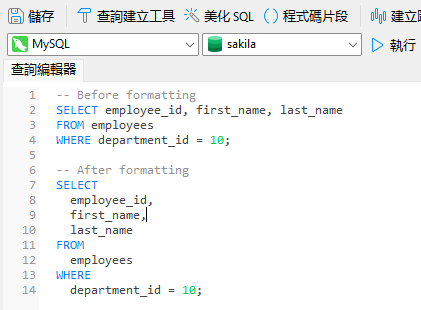
選擇配色方案
建立一個好看且清晰的配色方案可以顯著改善你的編碼體驗。Navicat 可讓你自訂一般文字、關鍵字、字串、數字、註釋甚至背景的色彩,定義符合你偏好的配色方案。
若要設定色彩,請按一下要設定目標右側的色彩方塊以開啟系統色彩對話方塊。在那裡,你可以選擇預先定義的色彩、已儲存的自訂色彩或建立新的自訂色彩!
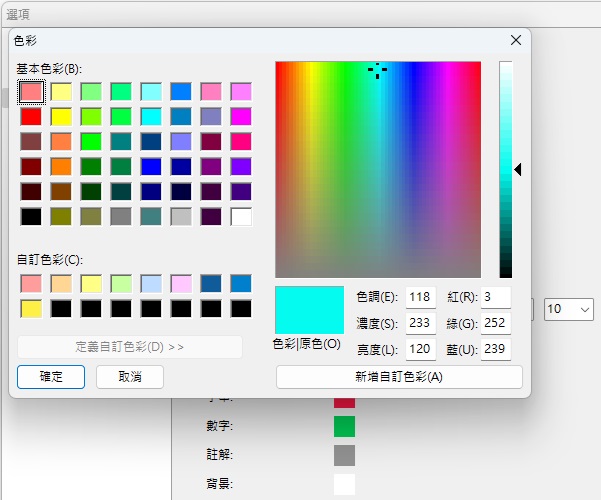
以下的查詢使用 Courier 字型,大小為 12pt 和自訂色彩:
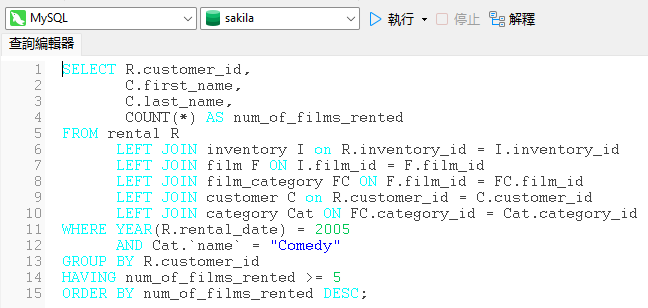
突顯相符的括號
確保對稱的括號易於識別對於避免語法錯誤至關重要。Navicat 提供了一個選項來突顯相符的括號,這使得瀏覽程式碼和排除問題更加容易。
將遊標放在左括號會同時突顯左括號和相符的右括號:

停用語法突顯
有時候你可能想要關閉語法突顯。這一點可以透過取消選取「使用語法突顯」核取方塊來完成,也可以透過在「如果檔案大小大於此就停用 (MB)」文字方塊中指定最大 MB 值來關閉大型檔案的語法突顯。
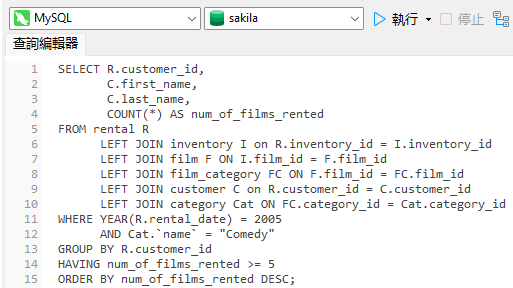
其他選項
以下還有一些其他有用的設定:
- 顯示行號: 在編輯器左邊顯示列號以方便參考。
- 使用程式碼摺疊: 程式碼摺疊讓程式碼在編輯器摺疊成一個區塊並只顯示第一行。
- 定位點寬度: 輸入一個定位點佔用的字元數目,例如:5。
在 Navicat 中配置編輯器設定的結語
在 Navicat 的 SQL 編輯器中自訂語法突顯不僅僅是視覺偏好,這也是提高編碼效率並減少錯誤可能性的一項實用功能。透過仔細選擇色彩、自訂風格以及啟用括號突顯等功能,你可以建立一個與你的工作流程完美契合的編碼環境。花些時間探索這些選項,了解它們如何提升你在 Navicat 中的 SQL 編碼體驗!












